iPhoneの「ファイル(Files)」アプリは、複数のクラウドサービス内にあるファイルを、一元管理できる便利なアプリ。実は、この「ファイル」アプリから「Googleドライブ」を登録して、直接操作することも可能となっているのはご存じだろうか? そこで今回は、iPhoneの「ファイル」アプリに「Googleドライブ」を追加して便利に使う方法を解説しよう。
iPhoneの「ファイル」アプリにGoogleドライブを追加する
iOS 11以降のiPhoneには「ファイル(Files)」が追加されている。この「ファイル」アプリでは、iCloud Driveなどのクラウドに保存してあるファイルを確認できるので、外回りやテレワークのビジネスパーソンにとっては欠かせないアプリであろう。
だが、会社の資料を「Googleドキュメント」で作成して「Googleドライブ」に保存している場合は、どうやってiPhoneからGoogleドライブに保存したファイルにアクセスすればいいのだろうか?
もちろん、iPhoneにGoogleドライブアプリをインストールすればいいのだが、それではひと手間増えるのでちょっと煩わしいはずだ。
実はGoogleドライブは、iPhoneの「ファイル」アプリに登録して直接扱えるようになっており、クラウド上の文章ファイルなどもまとめて管理できる。
その手順は簡単だ。まずはiPhoneに「Googleドライブ」アプリをインストールしてGoogleアカウントでログイン。そして「ファイル」アプリでGoogleドライブを追加登録すればOKなのである。
「Googleドライブ」をインストールしてログインする
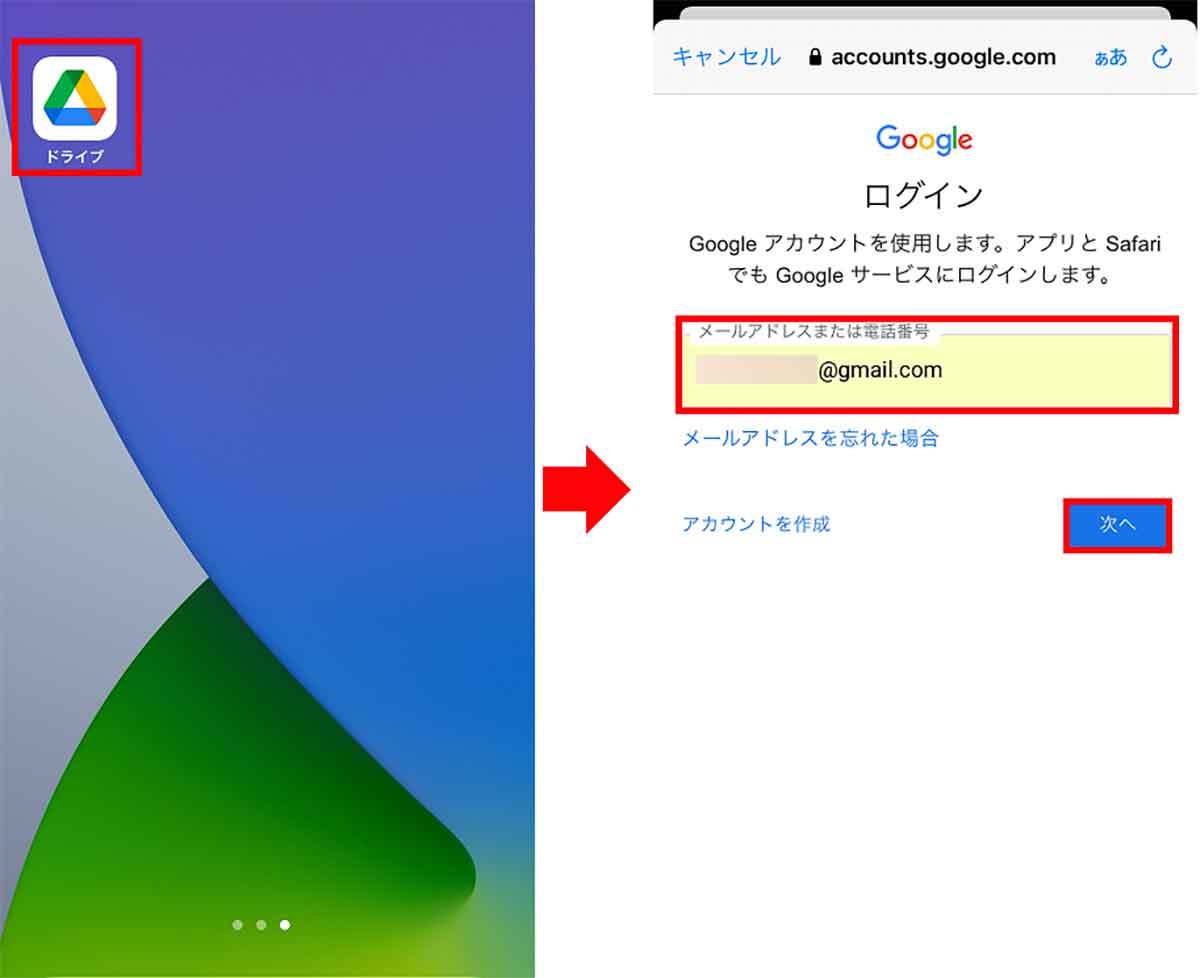
「ファイル」アプリを起動して「Googleドライブ」を追加する
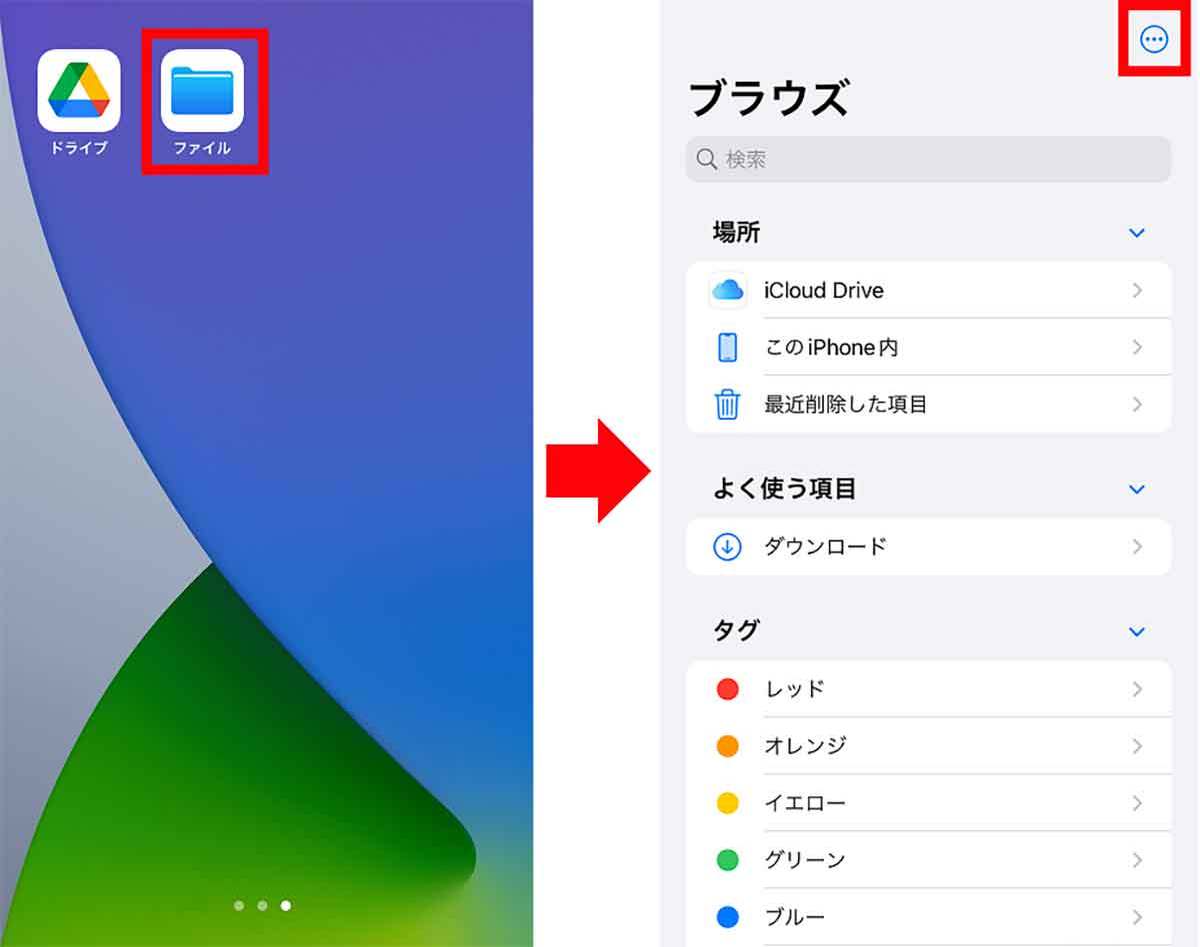
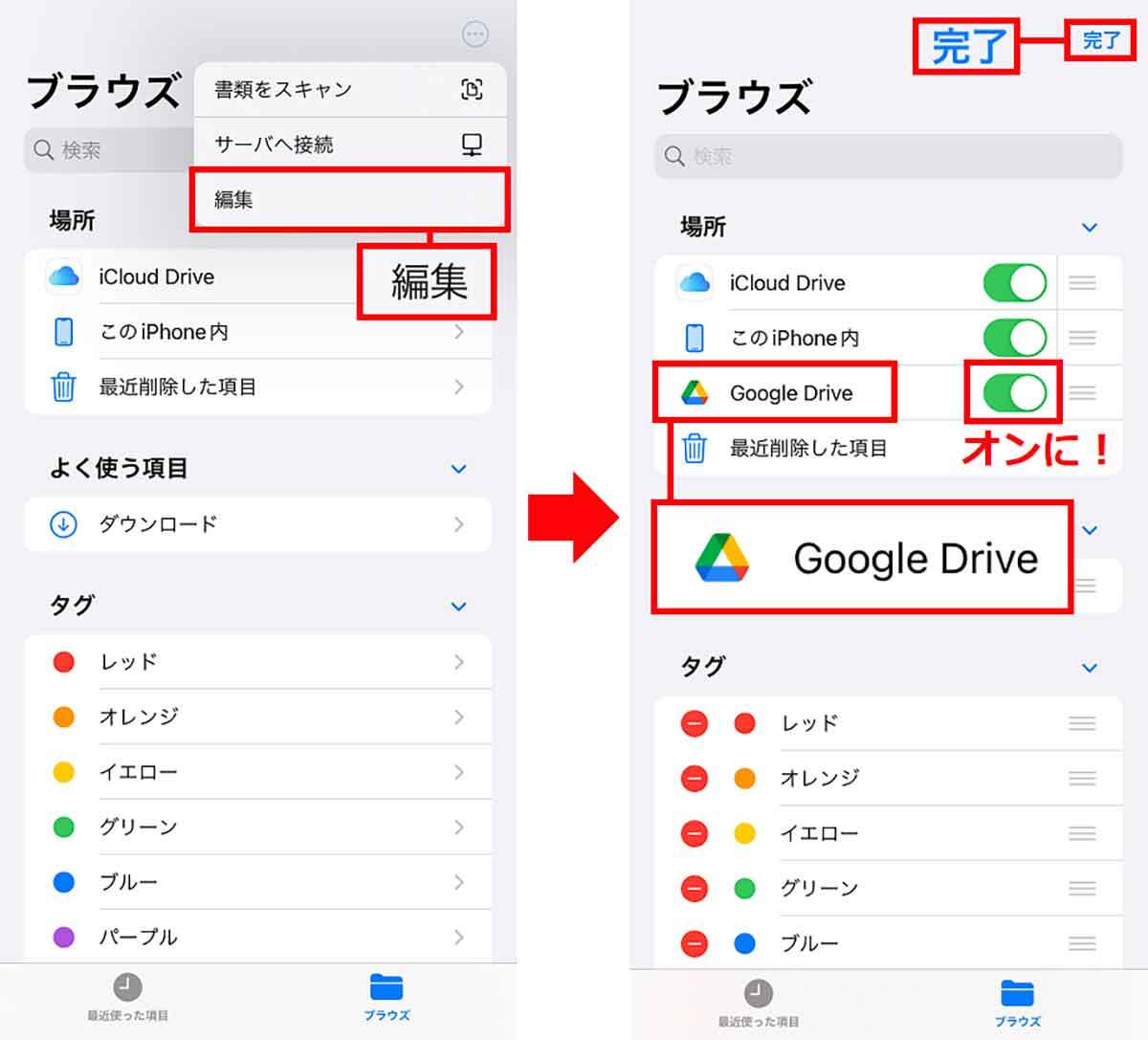
マークアップでPDFファイルの編集も可能に!
Googleドライブを「ファイル」に追加すると、Googleドライブ内に保存してあるファイルに簡単にアクセスできるが、それ以外にも便利な機能が使えるようになる。
たとえば、「マークアップ」を使えば、写真やPDFへの手書きメモや注釈なども気軽に書き込めるようになるし、ファイルを共有したいときは、ファイルのサムネイルを長押しして「共有」の項目を選ぶことで、メールやLINE、メッセージ、AirDropなど、数多くの方法でファイルを共有することができる。
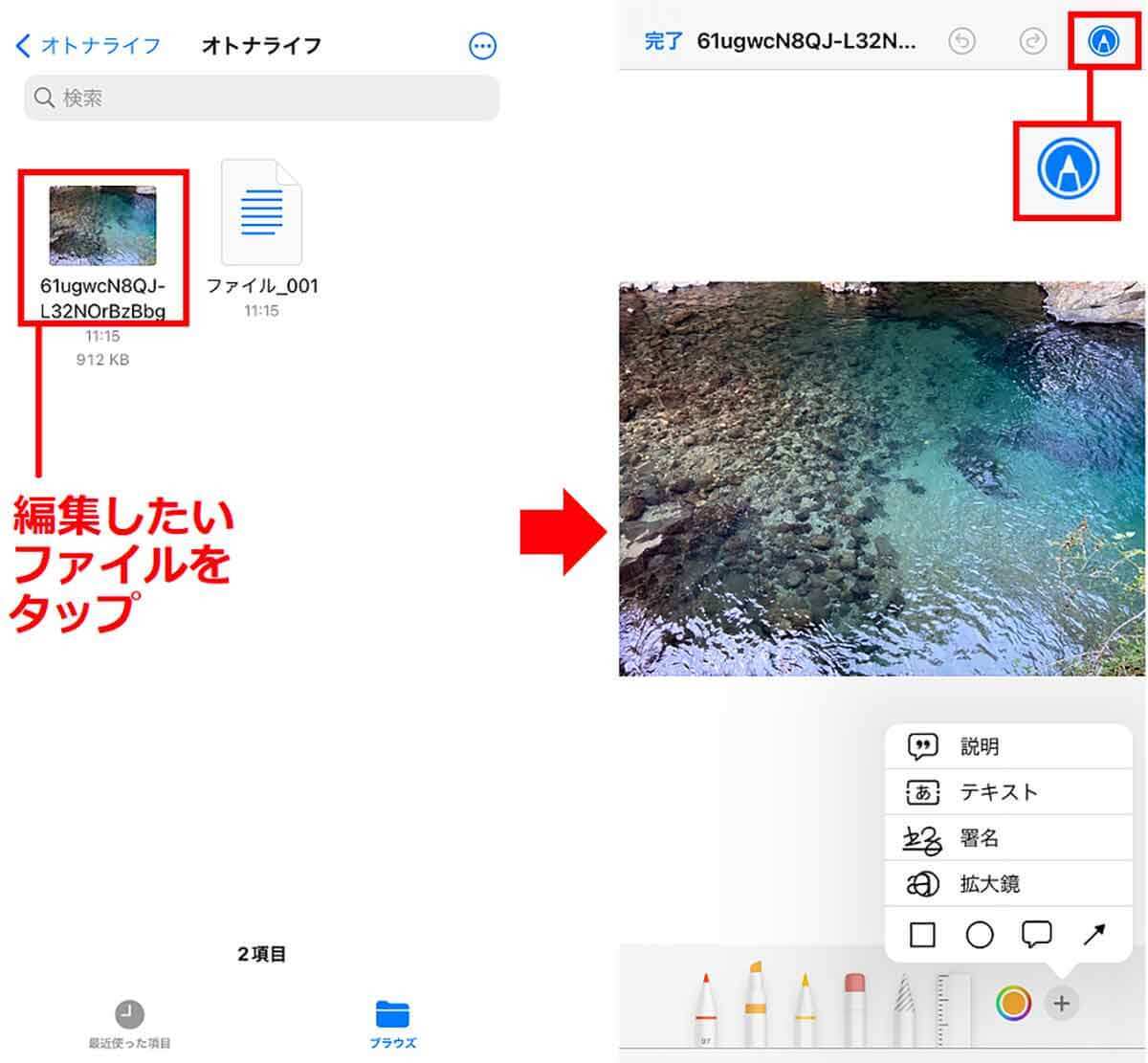
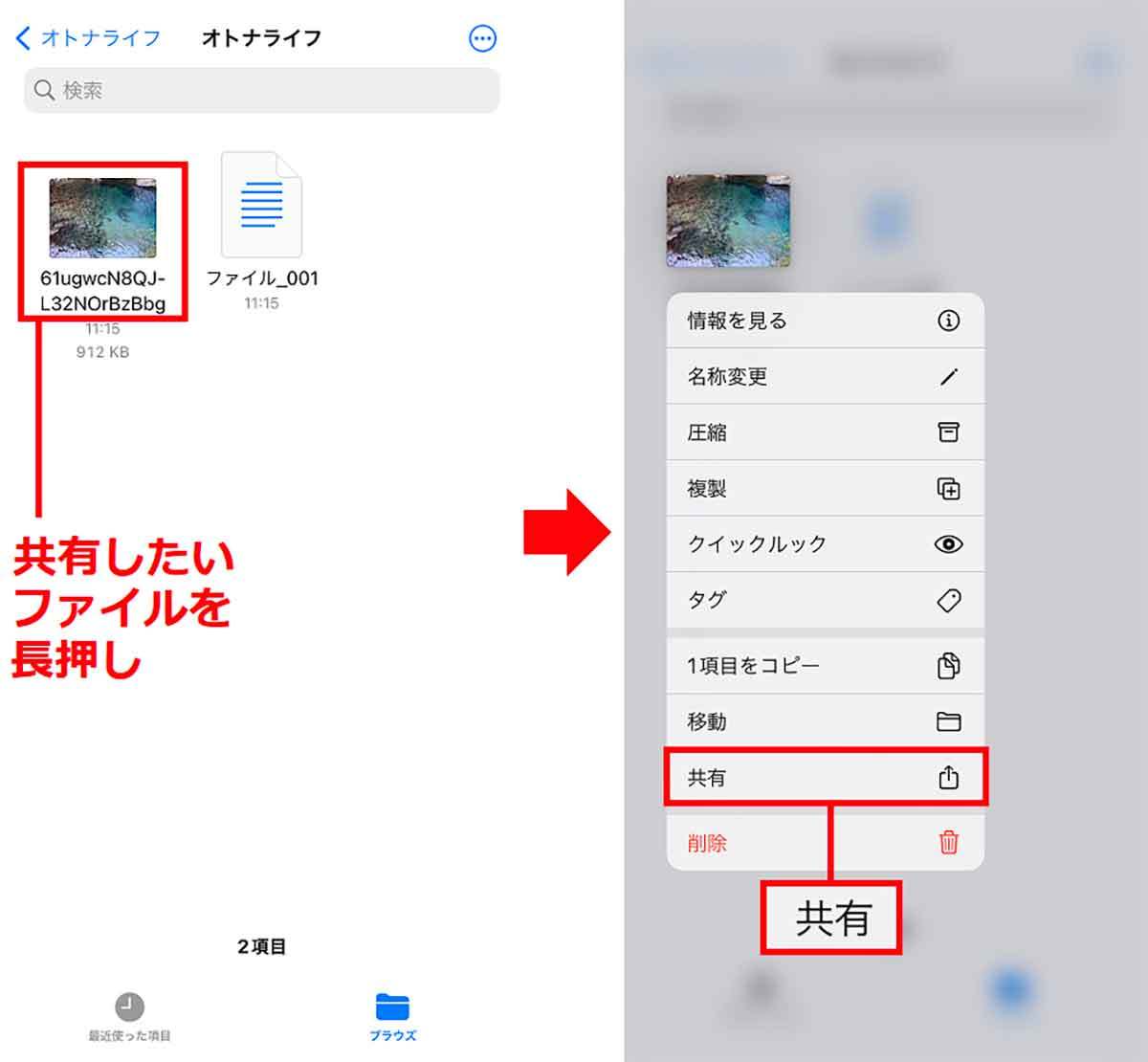
まとめ
いかがだろうか? スマホはiPhoneでもパソコンはWindowsを使っているという人は、「Google Chrome」で利用できる「Googleドキュメント」で文章を作成して、 そのまま「Googleドライブ」に保存している人も多いはず。
もちろん、iPhoneにGoogleドライブアプリをインストールすればいいが、iPhoneの「ファイル」アプリに登録しておけば、iCloudに保存したファイルなども一元管理できるので非常に便利になる。是非一度試してみてほしい。
※サムネイル画像(Image:Tada Images / Shutterstock.com)
文・オトナライフ編集部/提供元・オトナライフ
【関連記事】
・ドコモの「ahamo」がユーザー総取り! プラン乗り換え意向調査で見えた驚愕の真実
・【Amazon】注文した商品が届かないときの対処法を解説!
・COSTCO(コストコ)の会員はどれが一番お得? 種類によっては損する可能性も
・コンビニで自動車税のキャッシュレス払い(クレカ・QRコード決済)はどの方法が一番お得?
・PayPay(ペイペイ)に微妙に余っている残高を使い切るにはどうすればいいの!?








































